yum安装vsftpd
[root@localhost etc]# yum -y install vsftpd</font>
创建虚拟用户和密码
[root@localhost etc]# cd /etc/vsftpd [root@localhost vsftpd]# vim vuser.list
单行为用户名双行为密码
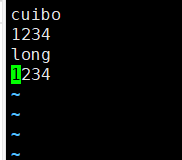
创建数据库文件
[root@localhost vsftpd]# db_load -T -t hash -f vuser.list vuser.db
提高虚拟用户的安全性
[root@localhost vsftpd]# chmod 600 /etc/vsftpd/vuser.* [root@localhost vsftpd]# ls -lh /etc/vsftpd/vuser.* -rw-------. 1 root root 12K Dec 25 17:55 /etc/vsftpd/vuser.db -rw-------. 1 root root 21 Dec 25 17:51 /etc/vsftpd/vuser.list
创建映射账号
[root@localhost vsftpd]# useradd -s /sbin/nologin -d /var/ftproot along [root@localhost vsftpd]# chmod -R 777 /var/ftproot/
创建PAM认证文件
[root@localhost vsftpd]# cd /etc/pam.d/ [root@localhost pam.d]# ls chfn fingerprint-auth-ac password-auth-ac remote smtp sudo-i vlock chsh login polkit-1 runuser smtp.postfix su-l vmtoolsd config-util other postlogin runuser-l sshd system-auth vsftpd crond passwd postlogin-ac smartcard-auth su system-auth-ac vsftpd.rpmsave fingerprint-auth password-auth ppp smartcard-auth-ac sudo systemd-user vsftpd.user [root@localhost pam.d]# vim vsftpd
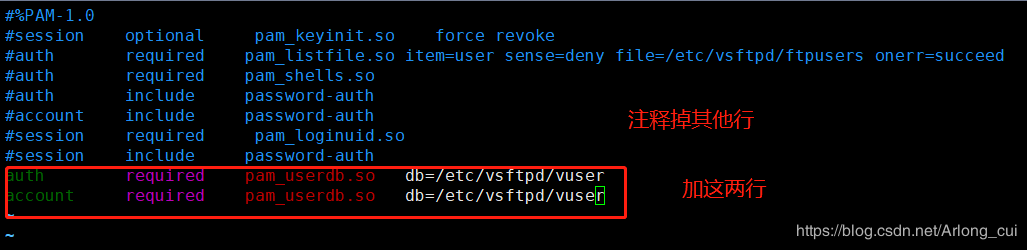
修改主配置文件
[root@localhost pam.d]# cd /etc/vsftpd/ [root@localhost vsftpd]# ls ftpusers user_list vsftpd.conf vsftpd_conf_migrate.sh vuser.db vuser.l [root@localhost vsftpd]# cp vsftpd.conf vsftpd.conf.bak [root@localhost vsftpd]# vim vsftpd.conf [root@localhost vsftpd]# cat vsftpd.conf | grep -v "^$" | grep -v "^#" anonymous_enable=NO allow_writeable_chroot=YES local_enable=YES write_enable=YES local_umask=022 anon_umask=022 anon_mkdir_write_enable=YES dirmessage_enable=YES xferlog_enable=YES connect_from_port_20=YES xferlog_std_format=YES chroot_local_user=YES listen=NO listen_ipv6=YES pam_service_name=vsftpd user_config_dir=/etc/vsftpd/users guest_enable=YES guest_username=along userlist_enable=YES tcp_wrappers=YES
创建users目录文件并为每一个虚拟用户建立配置文件
[root@localhost vsftpd]# mkdir users [root@localhost users]# vim cuibo anon_upload_enable=YES anon_mkdir_write_enable=YES write_enable=YES anon_world_readable_only=NO anon_other_write_enable=YES anon_umask=022 local_root=/var/ftproot/admin [root@localhost users]# vim long write_enable=YES anon_world_readable_only=NO anon_other_write_enable=YES anon_umask=022 local_root=/var/ftproot/admin
增加权限并注释掉ftpusers下的用户
[root@localhost users]# mkdir /var/ftproot/admin [root@localhost users]# chown -R along.along /var/ftproot/admin/ [root@localhost users]# cd .. [root@localhost vsftpd]# vim ftpusers #root #bin #daemon #adm #lp #sync #shutdown #halt #mail #news #uucp #operator #games #nobody
关掉防火墙和降低沙盒等级并重启服务
[root@localhost vsftpd]# systemctl stop firewalld [root@localhost vsftpd]# setenforce 0 [root@localhost vsftpd]# systemctl restart vsftpd
客户端验证和FileZille验证
[root@localhost vsftpd]# ftp 192.168.1.200 Connected to 192.168.1.200 (192.168.1.200). 220 (vsFTPd 3.0.2) Name (192.168.1.200:root): cuibo 331 Please specify the password. Password: 230 Login successful. Remote system type is UNIX. Using binary mode to transfer files. ftp>
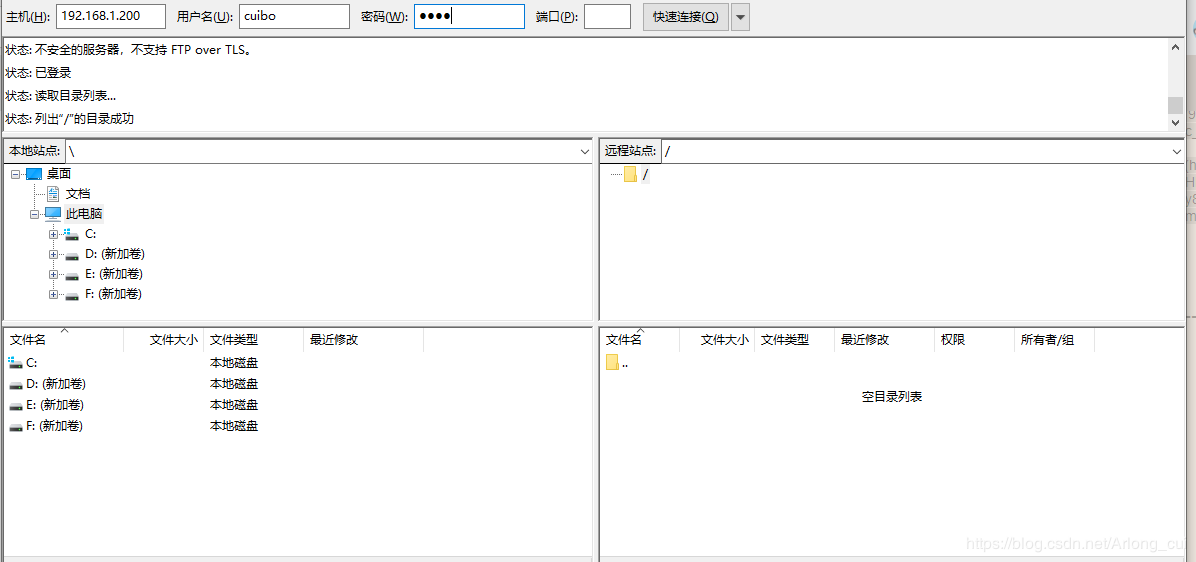
总结
以上所述是小编给大家介绍的vsftpd配置虚拟用户登录的方法,希望对大家有所帮助,如果大家有任何疑问请给我留言,小编会及时回复大家的。在此也非常感谢大家对亿速云网站的支持!
如果你觉得本文对你有帮助,欢迎转载,烦请注明出处,谢谢!
免责声明:本站发布的内容(图片、视频和文字)以原创、转载和分享为主,文章观点不代表本网站立场,如果涉及侵权请联系站长邮箱:is@yisu.com进行举报,并提供相关证据,一经查实,将立刻删除涉嫌侵权内容。